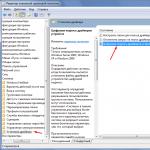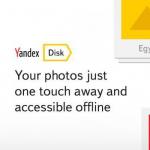Практически каждый пользователь компьютера встречается с необходимостью подготовки тех или иных документов - писем, статей, служебных записок, отчетов, рекламных материалов и т.д. Удобство и эффективность применения компьютеров для подготовки текстов привели к созданию множества программ для обработки документов. Такие программы называются редакторами текстов (Word Processors). Основные функции этого класса прикладных программ заключаются в вводе и редактировании текстов. Дополнительные функции состоят в автоматизации процессов ввода и редактирования.
Текстовый редактор - компьютерная программа, предназначенная для создания и изменения текстовых файлов, а также их просмотра на экране, вывода на печать, поиска фрагментов текста, то программное средство, обеспечивающее ввод, хранение, просмотр, редактирование, форматирование, вывод на экран для контроля и печать текстов.
Условно выделяют два типа редакторов, а также отдельно рабочие среды, содержащие редактор.
Текстовый редактор
Первый тип ориентирован на работу с последовательностью символов в текстовых файлах. Такие редакторы обеспечивают расширенную функциональность – подсветку синтаксиса, сортировку строк, шаблоны, конвертацию кодировок, показ кодов символов и т. п. Иногда их называют редакторы кода, так как основное их предназначение - написание исходных кодов компьютерных программ.
Текстовый процессор
Второй тип текстовых редакторов имеет расширенные функции форматирования текста, внедрения в него графики и формул, таблиц и объектов. Такие редакторы часто называют текстовыми процессорами и предназначены они для создания различного рода документов, от личных писем до официальных бумаг.
Текстовая рабочая среда
Также выделяют более общий класс программ - текстовые рабочие среды. Среды представляют собой полноценную рабочую среду, в которой можно решать самые разнообразные задачи: с помощью надстроек они позволяют писать и читать письма, веб-каналы, работать в вики и Вебе, вести дневник, управлять списками адресов и задач. Представители этого класса - Emacs, Archy, Vim и Acme из операционной системы Plan 9. Такие программы могут служить средами разработки программного обеспечения. В любом случае, последние всегда содержат текстовый редактор как необходимый инструмент программирования.
Принцип работы текстового редактора.
Принцип работы редакторов среднего класса и мощных редакторов похож на принцип работы систем программирования.
Текстовой редактор предоставляет пользователю текстовое окно для ввода текста и набор команд для его форматирования.
Первым этапом создания текстового документа является набор текста. После того, как текст введен можно приступать к его форматированию. Оформляя документ пользователь применяет к отдельным частям текста команды форматирования. Отрабатывая эти команды текстовой редактор меняет внешнее представление форматируемого текста и вставляет в текст документа элементы форматирования, которые, при повторным чтении документа дадут ему возможность однозначно интерпретировать их.
По окончании форматирования текста в документ вставляются и форматируются необходимые внешние объекты.
Здесь важно отметить, что существуют два различных метода вставки внешних объектов.
В первом случае текстовой редактор вставляет ссылку на внешний объект и элементы его форматирования. Соответственно, это требует постоянного наличия объекта по указанному адресу. К примеру, мы вставляем в документ картинку, находящуюся в файле image.gif. При перемещении, удалении или переименовании данного файла вместо необходимой картинки текстовой редактор выдаст диагностику ошибки или его не качественный образ. Поэтому подобные действия при данном подходе недопустимы. Однако удобство данного подхода заключается в независимости внешнего объекта от текстового редактора. Мы можем обрабатывать внешний объект не запуская текстового редактора, при этом все изменения произведенные над объектом отразятся в текстовом документе. К тому же объем текстового документа становится меньше, что актуально для компьютеров с небольшим объемом оперативной памяти.
Во втором случае внешний объект полностью помещается в документ, что увеличивает его объем, но делает независимым от файла из которого взят этот объект. При данном подходе в текстовой документ записывается не ссылка на файл, а команда вставки внешнего объекта и коды данного объекта.
Таким образом, текстовой документ содержит в себе собственно текст, элементы его форматирования; ссылки на внешние объекты или команды вставки объектов и коды этих объектов; элементы форматирования вставленных объектов.
При чтении файла, содержащего текстовой документ, текстовый редактор считывает текст и элементы его форматирования, команды вставки внешних объектов и их форматирования, интерпретирует эти элементы и команды (то есть применяет к тексту и внешним объектам команды форматирования и выводит на экран или другое внешнее устройство) отформатированные текст и внешние объекты.
Помимо средств оформления текста, текстовые редакторы часто снабжают дополнительными утилитами, облегчающими работу с документом: средствами поиска и замены; проверки орфографии, пунктуации; средствами работы с буфером обмена; справочной системой по программе; средствами автоматизации (написание сценариев или макросов) и т.д.
Таким образом, мощный текстовой редактор состоит из текстового окна для ввода текста, библиотеки элементов форматирования, интерпретатора этих элементов, ряда вспомогательных программ для создания и форматирования внешних объектов и набором утилит, облегчающих работу с документом.
Набор элементов форматирования сугубо индивидуален для каждого текстового редактора. То есть интерпретатор одного текстового редактора не может понять и правильно отработать элементы другого текстового редактора. Тем не менее, необходимость чтения документов, созданных в другом текстовом редакторе все же существует. Для решения этой проблемы мощные редакторы и редакторы среднего класса снабжают набором конверторов, которые переводят элементы другого текстового редактора в команды данного.
Текстовый редактор Microsoft Word.
Microsoft Word - мощный текстовой процессор, предназначенный для выполнения всех процессов обработки текста: от набора и верстки, до проверки орфографии, вставки в текст графики в стандарте *.pcx или *.bmp, распечатки текста.
Он работает с многими шрифтами, как с русским, так и с любым из двадцати одного языка мира. В одно из многих полезных свойств Word входит автоматическая коррекция текста по границам, автоматический перенос слов и правка правописания слов, сохранение текста в определенный устанавливаемый промежуток времени, наличие мастеров текстов и шаблонов, позволяющих в считанные минуты создать деловое письмо, факс, автобиографию, расписание, календарь и многое другое.
Word обеспечивает поиск заданного слова или фрагмента текста, замену его на указанный фрагмент, удаление, копирование во внутренний буфер или замену по шрифту, гарнитуре или размеру шрифта, а так же по надстрочным или по подстрочным символам. Наличие закладки в тексте позволяет быстро перейти к заложенному месту в тексте. Можно так же автоматически включать в текст дату, время создания, обратный адрес и имя написавшего текст.
Типовая структура интерфейса.
Строка меню содержит имена групп команд, объединенных по функциональному признаку. Строка меню находится в верхней части экрана. Выбор режима из строки меню открывает соответствующее подменю, а выбор определенной опции в нем обеспечивает доступ к меню более низкого уровня. Такая система вложенных (ниспадающих) меню составляет основу интерфейса текстового процессора. Команды меню выбираются с помощью мыши, клавиш управления курсором или комбинаций нажатия определенных клавиш ("горячих клавиш").
Строка состояния (статуса) содержит имя редактируемого документа и определяет текущее положение курсора в этом документе. В строке выводится справочная информация.
Строка подсказки содержит информацию о возможных действиях пользователя в текущий момент.
Рабочее поле - это пространство на экране дисплея для создания документа и работы с ним. Максимальный размер рабочего поля определяется стандартными параметрами монитора и составляет 25 строк по 80 знаков каждая.
Координатная линейка определяет границы документа и позиции табуляции. Различают вертикальную и горизонтальную линейки. По умолчанию координатная линейка градуирована в сантиметрах. Нулевая точка координатной линейки выровнена по первому абзацу текста.
Линейка прокрутки служит для перемещения текста документа в рабочем поле окна. Линейка, обеспечивающая вертикальное перемещение текста, называется вертикальной линейкой прокрутки, а горизонтальное перемещение горизонтальной линейкой прокрутки.
Курсор - короткая, как правило, мигающая линия, показывает позицию рабочего поля, в которую будет помещен вводимый символ или элемент текста. В текстовом режиме курсор горизонтальный, находящийся внизу знакоместа, на которое показывает. В графическом режиме вертикальный, находится левее места вставки очередного символа. Каждый текстовый процессор имеет свои возможности для обеспечения движения курсора (как и управления интерфейсом вообще). Управление интерфейсом осуществляют при помощи клавиатуры и мыши.
Для обработки текстовой информации на компьютере используются приложения общего назначения - текстовые редакторы.
Текстовые редакторы - это программы для создания, редактирования, форматирования, сохранения и печати документов. Современный документ может содержать, кроме текста, и другие- объекты (таблицы, диаграммы, рисунки и т. д.).
Простые текстовые редакторы (например, Блокнот) позволяют редактировать текст и осуществлять простейшее форматирование шрифта.
Более совершенные текстовые редакторы, имеющие целый спектр возможностей по созданию документов (например, поиск и замена символов, средства проверки орфографии, вставка таблиц и др.), называют иногда текстовыми процессорами. Примером такой программы является Word из офисного пакета MicrosoftOffice, или Writer из пакета StarOffice.
Мощные программы обработки текста - настольные издательские системы - предназначены для подготовки документов к публикации. Пример подобной системы - Adobe PageMaker.
Для подготовки к публикации в Интернете web-страниц используют специализированные приложения (например, Microsoft FrontPage или Macromedia Dreamweaver).
Основные элементы текстового документа
Текст документа текстового редактора содержит следующие элементы:
символ (минимальная единица текстовой информации);
слово (любая последовательность символов, ограниченная с обоих концов служебными символами. Служебный символ - это пробел, точка, запятая, дефис и т.д.);
предложение (любая последовательность символов между двумя точками);
строка (любая последовательность символов между левой и правой границами абзаца);
абзац (любая последовавтельность символов, замкнутая символом Возрат каретки -
Редактирование и форматирование
Редактирование - преобразование, обеспечивающее добавление, удаление, перемещение или исправление содержания документа.
Редактирование документа обычно производится путем добавления, удаления или перемещения символов или фрагментов текста.
Объектно-ориентированный подход дает возможность реализовать механизм встраивания и внедрения объектов (OLE - Object Linking Embedding). Этот механизм позволяет копировать и вставлять объекты из одного приложения в другое. Например, работая с документом в текстовом редакторе Word, в него можно встроить изображения, анимацию, звук и даже видеофрагменты и таким образом из обычного текстового документа получить мультимедиа-документ.
Форматирование - преобразование, изменяющее форму представления документа.
Любой документ состоит из страниц, поэтому в начале работы над документом необходимо задать значения параметров страницы: формат, ориентацию, поля и др. Стандартным является формат страницы А4 (21х29,7 см). Существуют две возможные ориентации страницы – книжная и альбомная. Для обычных текстов чаще используется книжная ориентация, а для таблиц с большим количеством столбцов – альбомная.
Форматирование абзацев.
Абзац с литературной точки зрения – это часть текста, представляющая собой законченный по смыслу фрагмент произведения, окончание которого служит естественной паузой для перехода к новой мысли.
В компьютерных документах абзацем считается любой текст, заканчивающийся управляющим символом конца абзаца. Ввод конца абзаца обеспечивается нажатием клавиши ВВОД (ENTER).
Форматирование абзацев позволяет подготовить правильно и красиво оформленный документ.
В процессе форматирования абзаца задаются параметры его выравнивания (выравнивание отражает расположение текста относительно границ полей страницы), отступы (абзац целиком может иметь отступы слева и справа) и интервалы (расстояние между строк абзаца), отступ красной строки и др.
Форматирование шрифта (символов).
Символы – это буквы, цифры, пробелы, знаки пунктуации, специальные символы. Символы можно форматировать (изменять их внешний вид). Среди основных свойств символов можно выделить следующие: шрифт, размер, начертание и цвет.
Шрифт – это полный набор символов определенного начертания. Каждый шрифт имеет своё название, например Times New Roman, Arial, Comic Sans MS. Единицей измерения шрифта является пункт (1 пт = 0,367 мм). Размеры шрифтов можно изменять в больших пределах. Кроме нормального (обычного) начертания символов обычно применяют полужирное, курсивное, полужирное курсивное.
По способу представления в компьютере различаются шрифты растровые и векторные. Для представления растровых шрифтов служат методы растровой графики, символы шрифта - это группы пикселей. Растровые шрифты допускают масштабирование только с определенными коэффициентами.
В векторных шрифтах символы описываются математическими формулами и возможно произвольное их масштабирование. Среди векторных шрифтов наибольшее распространение получили шрифты типа TrueType.
Можно также установить дополнительные параметры форматирования символов: подчеркивание символов различными типами линий, изменение вида символов (верхний и нижний индекс, зачеркнутый), изменение расстояний между символами.
Если планируется цветная печать документа, то можно задать различные цвета для различных групп символов.
Проверка орфографии и синтаксиса
Для проверки орфографии и синтаксиса используются специальные программные модули, которые обычно включаются в состав текстовых процессоров и издательских систем. Такие системы содержат словари и грамматические правила для нескольких языков, что позволяет исправлять ошибки в многоязычных документах.
Формат файла
Формат файла определяет способ хранения текста в файле. Простейший формат текстового файла (ТХТ) содержит только символы (числовые коды символов), другие же форматы (DOC, RTF) содержат дополнительные управляющие числовые коды, которые обеспечивают форматирование текста.
Общая характеристика текстового процессора Word. Объекты. Панели инструментов. Шаблоны. Стили. Создание и сохранение документа. Редактирование документа. Форматирование документа. Таблицы в текстовых документах. Вставка рисунка в документ. Рисование с помощью инструментов Word.Состав текстового документа. Шрифтовое оформление текста. Форматирование, редактирование текста. Проверка правописания. Редактор формул. Расстановка переносов. Организация ссылок. Колонтитулы. Предварительный просмотр. Форматирование символов и абзацев, установка междустрочных интервалов. Вставка в документ рисунков, диаграмм и таблиц, созданных в других режимах или другими программами. Организация многоколонного текста. Редактирование, копирование и перемещение вставленных объектов. Установка параметров страниц и разбиение текста на страницы. Установка колонтитулов, установка водяных знаков. Организация сноски. Оформление списков. Применение закладки при работе над документом. Организация комментария. Установка, форматирование и редактирование таблицы. Установка гиперссылок на поле документа. Применение элементов автотекста. Стили сложных документов. Разработка и применение шаблонов. Установка параметров печати. Вывод документа на печать.
Тема 4. Введение в использование табличных процессоров.
Общая характеристика электронных таблиц. Основные понятия. Основные приемы работы в Excel. Графические возможности Excel. Обработка данных. Фильтрация данных в списке. Формирование итогов в электронной таблице. Сводные таблицы. Подготовка данных к печати. Рабочий лист электронной таблицы. Структура электронных таблиц: ячейка, строка, столбец. Адреса ячеек. Ввод и редактирование данных. Расчеты с использованием формул и стандартных функций. Способы поиска информации в электронной таблице.Типы и формат данных: числа, формулы, текст. Редактирование, копирование информации. Наглядное оформление таблицы. Устранение ошибок в таблице. Работа со списками. Ручное форматирование. Автоформатирование. Рамки и разделительные линии. Цветовое разделение рабочего листа. Мастер функций для организации вычислений. Подготовка диаграмм. Устранение ошибок в таблицах. Редакция числовых значений на полях таблицы. Применение форм для ввода и поиска данных в списках. Сортировка и подведение итогов в списке. Фильтрация списка. Подготовка сводных таблиц. Редактирование макроса. Закрепление макроса за кнопкой. Применение клавиатуры при работе в среде табличного процессора MSExcel.
Тема 5. Введение в использование систем управления базами данных (субд).
Общая характеристика СУБД Access. Основные возможности. Начало работы в Access. Создание, загрузка, просмотр и корректировка базы данных (БД). Таблицы, связывание таблиц, оформление форм, запросов, сводных таблиц. Запросы к БД. Формирование и вывод отчетов. Использование режима «Конструктор» и «Мастера» при создании БД. Классификация баз данных. Структурные элементы базы данных. Модели данных. Разработка реляционной базы данных. Нормализация данных. Системы управления базами данных (СУБД).Работа в среде СУБД MSAccess: подготовка таблиц базы данных, рабочее окно СУБД. Формирование новой базы данных: установка свойств поля, установка свойств Маска ввода, установка первичного ключа, ключевые поля счетчика, установка внешнего ключа, каскадирование, установка связей, типы связей между таблицами, ввод информации в базу данных. Формирование и работа с запросами. Формирование форм к созданной базе данных. Формирование и распечатка отчетов для существующей базы данных.
Рассмотрим что включает в себя Microsoft Office 2007. Microsoft Office 2007 включает в себя: Текстовый редактор Microsoft Word 2007 Редактор электронных таблиц Microsoft Excel 2007 Систему управления базами данных Microsoft ccess 2007 Программу создания презентаций Microsoft Power Point 2007 Программу для работы с электронной почтой Microsoft Outlook 2007 Программу создания публикаций Microsoft Publisher 2007 и т. Рассмотрим применение основных программных продуктов Microsoft Office 2007.
Поделитесь работой в социальных сетях
Если эта работа Вам не подошла внизу страницы есть список похожих работ. Так же Вы можете воспользоваться кнопкой поиск
ПРОФЕССИОНАЛЬНОЕ ИСПОЛЬЗОВАНИЕ MICROSOFT OFFICE
Microsoft Office включает в себя несколько программ различного назначения, поэтому его называют интегрированным пакетом программ, так как интегрированным пакетом называется программное обеспечение, объединяющее в себе различные программные компоненты прикладных программ общего назначения. Обычно интегрированные пакеты программ включают в себя текстовый редактор, редактор электронных таблиц, графический редактор, систему управления базами данных, несколько других программ и коммуникационный модуль.
Рассмотрим, что включает в себя Microsoft Office 2007.
Microsoft Office 2007 включает в себя:
- Текстовый редактор Microsoft Word 2007
- Редактор электронных таблиц Microsoft Excel 2007
- Систему управления базами данных Microsoft Access 2007
- Программу создания презентаций Microsoft Power Point 2007
- Программу для работы с электронной почтой Microsoft Outlook 2007
- Программу создания публикаций Microsoft Publisher 2007
и т.д.
Рассмотрим применение основных программных продуктов Microsoft Office 2007.
Текстовый редактор это программа обработки текста, которая используется для создания новых документов (писем, отчетов, бюллетеней и т.д.) или изменения уже существующих.
Помимо создания и редактирования текстовый редактор Microsoft Word 2007 имеет различные функции оформления текста, такие как: задание на странице полей для печати текста, оформление каждого абзаца определенным образом, выбор шрифтов для заголовков и основного текста, обрамление абзацев и страниц текста, задание колонтитулов и колонок текста, а также многое другое.
Профессиональным применением текстового редактора Microsoft Word 2007 является его использование для создания деловых документов: договоров, писем, отчетов, заявлений и т.д.; для подготовки печатной продукции: газетных и журнальных статей, книг и т.п.; а также для создания различного рода документации: инструкций, описаний со вставкой таблиц, изображений, диаграмм и т.д.
Редактор электронных таблиц это программа, которая используется для создания электронных таблиц или изменения уже существующих.
Областью применения табличных редакторов является выполнение расчетов. Если в работе часто используются различного рода таблицы, списки, бланки, при заполнении которых производятся вычисления по формулам, то, как правило, целесообразно использовать табличные редакторы. Одним из таких редакторов является Microsoft Excel 2007. При использовании этого редактора можно проанализировать полученные числовые данные, применяя удобные встроенные инструменты, а также представить результаты в графическом виде: диаграмм, гистограмм, графиков. В расчетах можно использовать более 400 математических, статистических, финансовых и других специализированных функций, связывать различные таблицы между собой, выбирать произвольные форматы представления данных, создавать иерархические структуры и т.д.
База данных (БД) это совокупность хранимых в памяти ЭВМ и специальным образом организованных взаимосвязанных данных, единицей хранящейся в БД информации является таблица.
Система управления базами данных (СУБД) это комплекс программ и языковых средств, предназначенных для создания, ведения и использования баз данных.
В зависимости от способа организации данных различают сетевые, иерархические и реляционные базы данных.
Широкий спектр применений программных средств накопления и хранения информации диктует необходимость разработки СУБД, отличающихся друг от друга функциональными возможностями и предназначенных для широкого круга пользователей: от новичка до системного программиста.
Современные базы данных можно разделить на три категории:
1. Программные продукты корпоративного направления Oracle и Microsoft SQL Server ;
- СУБД, предназначенные для работы с информационными массивами в небольших компаниях, Microsoft Access и Borland Interbase ;
- СУБД для Web , реализующих создание web -сайтов с небольшими базами данных, MySQL и опять-таки Borland Interbase .
СУБД корпоративного направления должны быть надежными, что обеспечивается резервным копированием; безопасными иметь защиту от несанкционированного доступа; работать с огромными объемами данных и обладать широкими функциональными возможностями.
Для небольших компаний программы работы с базами данных должны обладать не только надежностью и функциональностью, но и работать без выделенного сервера.
СУБД для Web присуща высокая скорость обработки данных, нетребовательность к ресурсам и удобное удаленное администрирование.
Сегодня наиболее популярными СУБД являются Oracle , Microsoft SQL Server , Borland Interbase , MySQL и Microsoft Access 2007.
Назначение Microsoft Access 2007 решение локальных офисных задач с ограниченным объемом данных и формирование отчетов по результатам работы, при этом отчеты могут быть представлены в стандартном для офисных приложений виде.
Большинство пользователей знают Microsoft Access как компонент Microsoft Office , предназначенный для работы с базами данных. Многие ли знают о его возможностях, достоинствах и недостатках?
А ведь Microsoft Access феноменальный программный продукт, реализованный по принципу «все в одном». Он одновременно является и средой разработки на двух языках программирования (Visual Basic и сильно усеченный диалект SQL ), и CASE -средством, а также мощным и наглядным средством создания отчетов по результатам работы.
Используя только Microsoft Access , можно производить полный цикл работ от проектирования до внедрения готовой программы. Только M icrosoft Access позволяет создавать программы, состоящие из одного файла, содержащего как текст программы, так и реляционную базу данных сложной структуры.
Программа позволяет формировать необходимые элементы как в электронном виде, так и в печатном. Кроме всего прочего, Microsoft Access легко интегрируется с другими решениями от Microsoft . Это позволяет использовать программу Microsoft Access как клиентскую часть информационного комплекса в связке с Microsoft SQL Server , выступающей в качестве серверной части.
К недостаткам программы можно отнести ограниченный объем обрабатываемых данных и медлительность, поскольку Microsoft Access является одной из самых медленных СУБД. Это накладывает ограничения на использование программы не рекомендуется применять Microsoft Access для базы, которая может разрастись свыше 100 Мбайт. Поэтому ее надо осторожно использовать в проектах, которые с высокой степенью вероятности будут расширяться в дальнейшем.
Компьютерная презентация это файл, в который собраны материалы выступления, подготовленные в виде компьютерных слайдов. При наличии проектора эти слайды можно проецировать на экран в увеличенном виде.
Некоторые преимущества компьютерной презентации:
мультимедийные эффекты. Слайд презентации это не просто изображение, в нем могут быть элементы анимации, аудио- и видеофрагменты;
транспортабельность. Дискета или оптический компакт-диск с презентацией гораздо компактнее рулона плакатов, при этом файл презентации можно легко переслать по электронной почте или опубликовать в Интернете.
Программы создания презентации по принципам работы находятся где-то посередине между текстовыми редакторами и редакторами векторной графики.
Основными инструментами для подготовки и показа презентаций в мировой практике являются программы PowerPoint компании Microsoft , CorelPresentations фирмы Corel и пакет StarOffice компании SterDivision GMBH .
Презентация представляет собой серию независимых страниц: если текст и иллюстрации не помещаются на одной странице, то избыток не переносится на новую страницу, а теряется. Распределение информации по страницам презентации производит пользователь, при этом в его распоряжении имеется обширный набор готовых объектов. Самое важное в программе подготовки презентации это не число необычных возможностей, а простота выполнения и степень автоматизации тех операций, которые приходится выполнять чаще всего.
В пакет офисных программ Microsoft Office фирмы Microsoft , наиболее популярный среди пользователей, входит программа создания презентаций Microsoft PowerPoint , позволяющая достойно подготовиться к выступлению. С ее помощью можно создавать презентации различных типов: на экране, на слайдах и на бумаге.
Другие похожие работы, которые могут вас заинтересовать.вшм> |
|||
| 1180. | Microsoft Office 365 и его особенности | 1.33 MB | |
| Microsoft Office – самый популярный комплект приложений для настольных компьютеров, контролирующий свыше 90% рынка офисных пакетов. Пакет MS Office прошел путь от набора офисных приложений до более широкой интегрированной системы MS Office System | |||
| 20180. | Параметры и объекты диаграмм в Microsoft Office Excel | 1.01 MB | |
| Диаграммы позволяют: отобразить данные более наглядно облегчить их восприятие помочь при анализе и сравнении наблюдать за изменениями значений. А для анализа удобно использовать диаграммы с их специальными возможностями. Результатом работы табличного процессора является документ в виде таблицы или диаграммы. | |||
| 5661. | Назначение программ, входящих в пакет Microsoft Office 2007 | 599.48 KB | |
| Microsoft Office является офисный пакет покрытия и среди приложений для настольных компьютеров, серверов и сервисов для Microsoft операционной системы Windows... | |||
| 14787. | Планирование задач проекта в Microsoft Office Project 2007 | 447.8 KB | |
| Строка меню панели инструментов и строка состояния являются стандартными для всех Windowsприложений и приемы работы с ними такие же как и в Microsoft Office. Строка ввода предназначена для ввода и редактирования данных в ячейки таблиц наподобие строки формул в Excel.Панель представлений используется для переключения между представлениями рабочей области окна. Для ее отображения следует выбрать пункт меню ^ Вид Панель представлений. | |||
| 7771. | Бази даних (СУБД Microsoft Office Access 2011) | 147.49 KB | |
| Ліверпуль Ударні Запис БД це рядок таблиці конкретна реалізація значення поняття предметної області. Поле БД це стовпець у таблиці даних властивість атрибут даного поняття предметної області. Записи в таблиці відрізняються значеннями своїх полів. Наприклад для таблиці Склад музичної групи ключовим є поле Код. | |||
| 8331. | Интегрированные пакеты программ. Пакет офисных программ Microsoft Office 2003, 2007 и 2010. Средства автоматизации разработки документов в MSWord. Инструменты для создания комплексных документов. Вопросы компьютерной безопасности: вирусы и меры борьбы с н | 26.36 KB | |
| В состав комплектов Microsoft Office 2003 2010 входят приложения общего назначения: текстовый процессор MS Word; табличный процессор электронные таблицы MS Excel; система управления базами данных MS ccess; средство для подготовки презентаций MS PowerPoint; средство организации групповой работы MS Outlook. По сравнению с предыдущими версиями в нём как и в других приложениях общего назначения пакета MS Office добавлены следующие новые возможности: новый более привлекательный интерфейс; использование в окнах приложений... | |||
| 16590. | ПРОФЕССИОНАЛЬНОЕ СУЖДЕНИЕ В РОССИЙСКОЙ ОФИЦИАЛЬНОЙ СТАТИСТИКЕ | 12.43 KB | |
| В условиях рыночной экономики профессиональное суждение это именно то что думает сам профессионал а не то что кто-то за него думает включая предписания нормативных документов. Это то что в бухгалтерском учете принято называть âtrue nd fir viewâ достоверный и добросовестный взгляд. Из этого утверждения следует что достоверное суждение - это мнение хозяйственника основанное на его убеждениях. Знакомство с материалами официальной статистики не позволяет с уверенностью считать что высказанные суждения являются... | |||
| 17767. | ЖУРНАЛ «БИБЛИОТЕЧНОЕ ДЕЛО» КАК ПРОФЕССИОНАЛЬНОЕ ИЗДАНИЕ | 693.47 KB | |
| Особенности журнала Библиотечное дело как профессионального издания. Портрет журнала Библиотечное дело. Анализ деятельности журнала Библиотечное дело на современном этапе. Исследование рейтинга рубрик журнала Библиотечное дело. | |||
| 5009. | Влияние типа темперамента на профессиональное самоопределение в юношеском возрасте | 42.05 KB | |
| Сущностью профессионального самоопределения является нахождение личностных смыслов в выбираемой осваиваемой или уже выполняемой деятельности. Говоря о проблеме профессионального самоопределения стоит заметить что в некоторых видах деятельности от свойств темперамента может зависеть не только ход их выполнения но в определенной мере и результат. По отношению к этим видам деятельности можно говорить о более благоприятных и менее благоприятных динамических чертах психики. В тех областях труда в тех видах занятий где предъявляются... | |||
| 1578. | MS Office-Publisher | 2.58 MB | |
| Створення публікації на основі шаблону. Вставка і видалення сторінок публікації. Збереження публікації за допомогою пакувальника. Друк публікації. | |||
РОССИЙСКАЯ МЕЖДУНАРОДНАЯ АКАДЕМИЯ ТУРИЗМА
МОСКОВСКИЙ ФИЛИАЛ
КАФЕДРА МЕНЕДЖМЕНТА И ИНФОРМАЦИОННЫХ ТЕХНОЛОГИЙ
КОМПЬЮТЕРНЫЕ ТЕХНОЛОГИИ ПОДГОТОВКИ ТЕКСТОВЫХ ДОКУМЕНТОВ
Выполнила: /Федина Ю.Н./
Группа 061302
МОСКВА 2010
Введение ………………………………………………………………………….3
1 КЛАССИФИКАЦИЯ СИСТЕМ ПОДГОТОВКИ
ТЕКСТОВЫХДОКУМЕНТОВ………………………………………………..5
1.1 Текстовые редакторы…………………………………………………..5
1.2 Текстовые процессоры………………………………………………….7
1.3 Настольные издательские системы…………………………………...12
2 ТЕКСТОВЫЙ ПРОЦЕССОР MICROSOFT WORD…………..…………..…19
2.1 Пример программы подготовки текстовых документов……….........19
2.2 Редактирование и форматирование текста…………………………..22
2.3 Минимальный набор типовых операций при подготовке текста…..24
2.4 Операции, производимые над абзацами……………………………...25
2.5 Операции, производимые над фрагментами текста…………………26
2.6 Дополнительные операции над текстом……………………………..26
Заключение……………………………………………………………………...29
Список использованной литературы………………………………………….32
ВВЕДЕНИЕ
Трудно представить себе область нашей повседневной жизни, где бы ни было места для компьютеров и различной автоматизации с их использованием. Там где раньше использовалась пишущая машинка, калькулятор и другие средства автоматизации труда сейчас на смену им пришел компьютер.
Преимущества компьютерной подготовки текста по сравнению с ранее существовавшими неоспоримы. Это и возможность корректировки уже существующего текста, создание различных шаблонных документов, автоматизированное форматирование, всевозможные средства подгонки текста под стандартные форматы листов, визуальное представление будущего документа на мониторе компьютера и многое другое. Все эти возможности попадают в руки конечного пользователя через использование специализированных программ, называемых текстовыми редакторами или текстовыми процессорами.
Именно такого рода программам и будет уделено особое внимание в процессе разработки интересующей меня темы использования компьютера при подготовке текста, в чем и заключается актуальность данной темы.
Объектом исследования в данном реферате служат компьютерные технологии подготовки текстовых документов.
Предметом исследования является изучение процесса подготовки различных текстовых документов.
Цель исследования – подробно изучить классификацию текстовых процессоров и на примере одного из них разобрать технологии подготовки текстов.
Для достижения указанной цели в реферате потребовалась постановка и решение следующих задач:
Исследовать задачи и сущность компьютерных технологий подготовки текстовых документов;
Рассмотреть возможности различных текстовых редакторов и процессоров;
Изучить особенности процессов подготовки текстовых документов на примере Microsoft Word.
При написании работы была использована учебная, справочная литература, рассчитанная на студентов различных вузов с углубленным изучением информационных технологий, взяты сайты изучающие процессы подготовки текстовых документов: www.chyhareva.ru, www.computer-lectures.ru, www.soft-reg.ru, а также различные рефераты учащихся вузов: http://referatz.ru, www.na-otlichno.ru, http://www.5ka.ru, www.сайт.
Реферат о текстовых документах разделен на две главы. В первой главе рассматриваются различные классификации систем подготовки текстовых документов, которые помогут вам получить целостное представление о постановке задачи и механизмах создания текстового документа. Во второй главе на примере текстового процессора Microsoft Word излагаются принципы технологии подготовки, как структурных элементов текстового документа, так и документа в целом.
1 КЛАССИФИКАЦИЯ СИСТЕМ ПОДГОТОВКИ ТЕКСТОВЫХ ДОКУМЕНТОВ
Выбор конкретного программного продукта для обработки текста является весьма ответственным моментом. Разнообразные системы подготовки текстов позволяют эффективно использовать компьютер тем специалистам, которые связаны с информационными технологиями. При этом наиболее важной для практического пользователя характеристикой программы этого класса можно считать область профессиональной деятельности, для которой программный продукт удобен в применении.
Существующие в настоящее время системы подготовки текстовых документов значительно отличаются друг от друга возможностями ввода и
редактирования текста, его форматирования и вывода на печать; по степени сложности освоения пользователем; по объему функциональных возможностей и по назначению для применения. По всем этим характеристикам их можно классифицировать на три большие категории:
Текстовые редакторы,
Текстовые процессоры
Настольные издательские системы.
1.1 Текстовые редакторы
Программный текст исторически первым стал обрабатываться с помощью компьютера. Набор операций текстовых редакторов определяет
особенности построчной записи текстов на языках программирования, хотя этот набор и весьма широк.
Все редакторы текста, различаясь способами управления и набором
сервисных возможностей, позволяют:
Набирать текст с отображением на экране дисплея, используя до 200 символов;
Исправлять ошибочные символы в режиме замены;
Вставлять и удалять группы символов (слова) в пределах строки, не переводя не изменившуюся часть строки, а сдвигая ее влево/вправо целиком в режиме вставки;
Удалять одну или несколько строк, копировать их или перемещать в другое место текста;
Раздвигать строки существующего текста, чтобы вставить туда новый фрагмент;
Вставлять группы строк из других текстов;
Обнаруживать все вхождения определенной группы символов (контекста);
Заменять один контекст другим, возможно, разной длины;
Сохранять набранный текст для последующих корректировок;
Печатать текст на принтерах разных типов стандартными программами печати одним шрифтом в пределах документа.
Разнообразные Турбо-системы представляют собой удобные интегрированные инструментальные средства для создания, компиляции, отладки и выполнения программ на таких популярных языках программирования, как Бейсик, Паскаль, Си, Пролог, Ассемблер. Обязательной составляющей Турбо-систем является редактор, обладающий широкими возможностями по созданию и обновлению программных текстов. Команды редакторов Турбо-систем основаны на командах популярной программы WordStar и в высшей степени стандартизированы.
1.2 Текстовые процессоры
В текстовых процессорах есть специальные функции для облегчения ввода текста и представления его в напечатанном виде, среди которых можно выделить следующие:
Ввод текста под контролем функций форматирования, обеспечивающих немедленное изменение вида страницы текста на экране и расположение слов на ней, что дает приближенное представление о действительном расположении текста на бумаге после печати;
Предварительное описание структуры будущего документа, в котором задаются такие параметры, как величина абзацных отступов, тип и размер шрифта для различных элементов текста, расположение заголовков, междустрочные расстояния, число колонок текста, расположение и способ нумерации сносок и т.п.;
Автоматическая проверка орфографии и получение подсказки при выборе синонимов;
Ввод и редактирование таблиц и формул с отображением их на экране в том виде, в каком они будут напечатаны;
Объединение документов в процессе подготовки текста к печати;
Автоматическое составление оглавления и алфавитного справочника.
Практически все текстовые процессоры имеют уникальную структуру данных для представления текста, что объясняется необходимостью включения в текст дополнительной информации, описывающей структуру документа, шрифты и т.п., поскольку каждое слово или даже символ могут иметь свои особые характеристики.
Существующие в настоящее время текстовые процессоры значительно отличаются друг от друга характеристиками, возможностями по вводу и редактированию текста, его форматированию и выводу на печать, а также по степени сложности освоения пользователем. Достаточно условно эти инструментальные средства могут быть разделены на три большие группы:
Текстовые процессоры начального уровня,
Мощные профессиональные текстовые процессоры;
Специализированные текстовые процессоры.
К первой группе можно отнести продукты класса WordPad из штатной поставки Windows. Наиболее известны C-WordPad, WordMagic, YeahWrite, Crypt Edit, TextViewer и отечественная система «Байкал». Текстовые процессоры этой группы очень просты в использовании, работают быстрее, требуют небольшую оперативную память и стоят недорого. Однако в настоящее время эти программы крайне редко используются для подготовки и обработки текстовых документов, так как имеют небольшие возможности по обработке текстов. Прежде всего, в них обычно отсутствует двухстороннее выравнивание абзацев, как того требуют российские стандарты подготовки документов; нельзя расставлять переносы, что ухудшает внешний вид печатного документа.
Текстовый процессор MS Works занимает промежуточное положение между процессорами начального уровня и мощными профессиональными системами подготовки текстов. Программа имеет вполне стандартный для Windows-приложения интерфейс, редактируемую библиотеку стилей, настраиваемую панель инструментов. Процессор MS Works содержит большое количество файловых конвертеров, шаблонов, программ-мастеров; имеется система проверки русской орфографии и грамматики; возможность вставки сносок, колонтитулов, многоколоночной верстки, обтекания кадров, двухстороннего выравнивания абзацев; модуль автоматической расстановки переносов; собственный формат документов очень компактный. К недостаткам MS Works можно отнести: ориентированность на американские стандарты; невозможность применения многоколоночной верстки для определенной части документа; сложность настройки интерфейса (для того чтобы все средства оформления документа были в пределах видимости, надо настраивать инструментальную панель или редактировать стили). Поэтому текстовый процессор MS Works очень хорошо подходит для создания относительно небольших и несложных документов: записок, писем, рефератов, газетных и журнальных статей.
Ко второй группе можно отнести мощные профессиональные текстовые процессоры, позволяющие подготовить и напечатать сложные и большие по объему документы, включая книги. К ним относятся MS Word, Corel WordPerfect, Lotus WordPro, StarWriter и отечественный текстовый процессор Лексикон.
Самой популярной программой этой группы является Microsoft Word - приложение Windows, предназначенное для создания, просмотра, модификации и печати текстовых документов. MS Word - одна из самых совершенных программ в классе текстовых процессоров, которая позволяет быстро и с высоким качеством подготовить любой документ – от простой записки до оригинал-макета сложного издания. MS Word дает возможность выполнять все без исключения традиционные операции над текстом, предусмотренные в современной компьютерной технологии:
Набор и модификация неформатированной алфавитно-цифровой информации;
Форматирование символов с применением множества шрифтов TrueType разнообразных стилей и размеров;
Форматирование страниц (включая колонтитулы и сноски);
Форматирование документа в целом (автоматическое создание оглавления и разнообразных указателей);
Проверка правописания, подбор синонимов и автоматический перенос слов.
Кроме того, в процессоре MS Word реализованы возможности технологии связывания и встраивания объектов, которые позволяет включать в документ текстовые фрагменты, таблицы, иллюстрации, подготовленные в других приложениях Windows. В программе собрана уникальная коллекция таких оригинальных решений как: система готовых шаблонов и стилей оформления; изящные приемы создания и модификации таблиц; функции автотекста и автокоррекции; форматная кисть; пользовательские панели инструментов; макроязык; оформление абзацев, таблиц, рисунков с помощью линий, рамок, узоров и других элементов графической природы.
Основной недостаток MS Word - низкая производительность при наборе чернового текста, так это слишком универсальная программа и высокая трудоемкость при вводе сложных математических выражений, химических формул.
Серьезными конкурентами программы MS Word являются StarWriter – компонент системы StarOffice и Лексикон, входящий в состав «Русского офиса» от фирмы «Арсеналъ». В текстовом процессоре StarWriter значительно лучше, чем в Word, реализована работа со стилями - их можно выбирать из «плавающей» панели стилей в правой части экрана, а внесение любых изменений в стиль становится делом пары секунд. Библиотека стилей, включенная в StarWriter, превосходит аналогичную в MS Word. Меню StarWriter практически не отличается от меню программы Microsoft Word, так что переходить от одного продукта к другому можно без малейшего труда.
Набор основных функций у обоих процессоров схож: автоматическая расстановка переносов, автозамена, проверка орфографии (хотя стилистические модуль и тезаурус у StarWriter отсутствуют). В полуавтоматическом режиме можно создавать различные указатели и оглавления, помечать важные элементы текста специальными закладками. Все эти функции у программы StarWriter, более доступны, так как в программе Microsoft Word некоторые из них находятся в меню третьего
или четвертого уровня. В списке поддерживаемых процессором форматов можно выделить следующие: .TXT, .RTF, .HTML и.DOC модификаций Word 97/2003. Пакет программ StarOffice находит применение в бюджетных и образовательных организациях, которые не всегда смогут позволить себе приобретать дорогостоящий Microsoft Office, а использовать «пиратские» копии просто не имеют права.
Самым популярным отечественным программным продуктом в классе процессоров является программа Лексикон – классический многооконный текстовый процессор. Новый вариант этого программного продукта Лексикон- XL, позволяет работать и с электронными таблицами, отчасти заменяя, таким образом, Microsoft Excel. По сравнению с программой MS Word программа Лексикон имеет меньше возможностей, которые, тем не менее, могут удовлетворить потребности домашнего пользователя и сотрудника малого офиса. Преимуществом программы является то, что в поставку Лексикона включен комплект оригинальных русскоязычных шрифтов от фирмы «Арсеналъ», имеются функции, добавленные для большей комфортности работы в российских условиях, например, возможность быстрой перекодировки фрагмента, ошибочно набранного латинскими буквами в нормальный русскоязычный вид.
В программе Microsoft Word эту функцию можно реализовать только с
помощью макросов. За счет настройки на российские стандарты делопроизводства Лексикон превосходит даже Microsoft Word, так как снабжен громадной библиотекой (более 100) готовых шаблонов документов, применяемых в отечественном делопроизводстве – договоров, отчетов, справок, актов и многих других, поэтому он хорош для работы в малом офисе.
Недостатком Лексикона является отсутствие функции автоматической проверки орфографии, пунктуации (только по команде пользователя) и автоматической замены сочетания букв на целое слово или словосочетание по выбору пользователя (Автозамена); возможности создания таблиц и работы с нестандартным форматом бумаги (отличным от А4). Имеются также недостатки интерфейса программы Лексикон , например, отсутствие (в обычном режиме) линеек, бегунков, устанавливающих границы абзаца, необходимость выполнения многих операций через пункты главного меню программы, а не через привычные кнопки панелей инструментов.
К третьей группе можно отнести специализированные продукты: всевозможные средства разработки Web, процессоры с функцией исправления текста после принудительных перекодировок, процессоры с возможностью ввода текста на восточных языках, специализированные программы для набора математических, физических и химических формул и др.
Для верстки текстов с большим количеством математических и химических формул может быть использована издательская система LaTex, созданная американским программистом Лесли Лэмпортом. Эта система работает на базе специализированного языка программирования ТеХ, который разработал американский математик Дональд Кнут. В настоящее время формат TeX является мировым стандартом подготовки научных публикаций, в которых интенсивно используются формулы. При этом знание самого языка TeX не требуется.
Наряду с системой LaTex распространены макропакеты PlainTeX и AMS-TeX. Макропакет PlainTeX используется на практике как средство для обмена текстами с формулами, а AMS-TeX – это издательская система, ориентированная на узкий круг приложений – верстку научных статей для математических журналов и книг.
Для создания документов с большим количеством математических, физических и химических формул может быть использована программа LyX. Данный продукт представляет собой визуальную среду для подготовки документов в формате LaTeX. Программа LyX имеет привычный интерфейс профессионального текстового процессора и позволяет создавать документы сложной структуры, насыщенные графикой. Поддерживается стилевая разметка текста, вставка сносок, колонтитулов, таблиц. Имеются генератор содержания и встроенная многоязычная поддержка. Интерфейс может быть на нескольких языках, в том числе и русском. Недостатком является сложность файлового обмена. Помимо собственного формата и TeX/LaTeX, можно читать и записывать только документы в форматах TXT и HTML. Windows-версия LyX сложна в установке и настройке и требует наличия громоздких компонентов, таких как компилятор TeX, среды эмуляции XWindows и многих других.
1.3 Настольные издательские системы
Системы этого класса предназначены не столько для создания больших документов, сколько для реализации различного рода полиграфических эффектов. Программы НИС позволяют легко манипулировать текстом, менять форматы страниц, размер отступов, дают возможность комбинировать различные шрифты, работать с материалом до получения полного удовлетворения от внешнего вида, как отдельных страниц (полос), так и всего издания.
По ряду функциональных возможностей пакеты НИС аналогичны лучшим текстовым процессорам, и граница, разделяющая их, становится все незаметнее. Однако пакеты НИС отличаются от текстовых процессоров двумя важными характеристиками. Во-первых, они имеют более широкие возможности управления подготовкой текста, например сжатие и растяжение строк, вращение текста и изменение расстояний между строчками и абзацами с очень маленьким шагом приращения и т.д. Во-вторых, подготовленные в пакете НИС материалы выглядят изданиями высшего уровня качества, а не просто изящными распечатками.
Настольные издательства профессионального уровня;
Издательские системы начального уровня.
Системы первой подгруппы предназначены для работы над изданиями документов со сложной структурой. К ним относятся QuarkXPress, FrameMaker, PageMaker. Однако освоение дорогих и сложных в эксплуатации «настольных типографий» обычно требует значительных временных затрат, поэтому вряд ли их целесообразно использовать тем специалистам, которым по роду занятий лишь изредка требуется красиво и довольно быстро подготовить документацию, письмо или объявление.
Системы второй группы обычно не рассчитаны на получение промышленной полиграфической продукции. Пользователи данного класса НИС для решения своих задач, как правило, применяют другие программы, а НИС используют эпизодически, например, при создании информационного бюллетеня или формировании поздравительной открытки для тиражирования в небольшой фирме. Наиболее распространены в этой группе такие пакеты НИС, как Microsoft Publisher и Pageplus for Windows.
Процесс подготовки любого материала к публикации – печатной или электронной – можно разделить на несколько этапов:
Первый этап - подготовка текста - производится при помощи текстовых процессоров.
Второй этап - подготовка иллюстративного материала - осуществляется при помощи графических редакторов, таких, как Adobe Photoshop и CorelDraw.
Третий, завершающий этап - верстка - процесс превращения простого текста и иллюстраций в публикацию, полностью подготовленную для вывода на печать, например, в страницу (полосу) газеты или журнала, в брошюру или книгу, рекламный проспект или листовку.
Верстка – работа для настоящих профессионалов, которые не только знают весь перечень действий, необходимых для создания готовой публикации, но и обладают некоторым эстетическим вкусом. Ведь любая публикация должна быть не только технически безупречной, но и просто
красивой, приятной для глаза.
Как и любые профессиональные программы, программы верстки требуют от пользователя наличия специальных навыков, хорошего знания терминологии. Да и стоят они отнюдь не дешево. Однако исключение составляет программа Microsoft Publisher, включенная в состав Microsoft Office. Эта программа проста в обращении и стоит недорого.
Программа Microsoft Publisher выполнена в манере, противоположной традиционным программам верстки. Сразу после запуска программы пользователь сталкивается с программами-мастерами, которые сопровождают его в течение всего процесса изготовления публикации. Этот процесс в Microsoft Publisher полностью автоматизирован. Пользователю нужно просто задать программе исходный текст и картинки и выбрать необходимый тип публикации - все остальное Publisher постарается сделать сам. Задача пользователя состоит в том, чтобы время от времени разрешать программе-мастеру перейти к следующему шагу, выбирать цветовые схемы (их Publisher предлагает более 60 для каждого типа публикации) и варианты расположения элементов в каждом документе. Можно полностью автоматизировать процесс создания некоторых простых публикаций, так как при первом запуске программа попросит пользователя ввести данные о себе и о фирме, в которой он работает. В дальнейшем Publisher будет автоматически вставлять эти данные в соответствующие поля публикации, предоставляя возможность создавать те же визитные карточки с помощью нескольких щелчков мыши.
Программа Publisher поможет подготовить следующие такие типы публикаций, как бюллетени, приглашения, открытки, визитные карточки, календари, рекламные объявления, этикетки, наклейки, всевозможные программки и меню.
Publisher может одинаково легко выдавать как печатные, так и электронные публикации. Сходство его интерфейса с другими программами семейства Microsoft Office, наличие большого количества программ-мастеров, поддерживающих пошаговое создание документа, и большой архив готовых шаблонов позволяют быстро овладеть программой даже несведущему в искусстве верстки пользователю.
Adobe PageMaker, в отличие от предыдущей программы – продукт профессиональный, так как ведет себя достаточно пассивно, не предлагая пользователю готовых решений. Все на усмотрение самого верстальщика. Благодаря этому и публикации, сверстанные в PageMaker, получаются более индивидуальными, чем работы, выполненные в программе Publisher. PageMaker позволяет создавать многостраничные публикации большой площади и объема: книги, газеты, журналы с многоколоночной версткой и вставкой в текст графических изображений популярных форматов, а также таблиц. Кроме того, PageMaker снабжен встроенным табличным редактором и текстовым процессором, а также позволяет экспортировать тексты большинства популярных форматов. При верстке можно пользоваться созданными ранее шаблонами и стилями для каждого элемента текста. Помимо стандартных печатных публикаций, в программе PageMaker можно создавать и гипертекстовые документы сети Интернет, что позволяет использовать его в качестве профессионального редактора Web-страниц. Также имеется возможность создавать публикации в универсальном формате Adobe Acrobat, которые одинаково выглядят и читаются на любом компьютере, независимо от установленных в нем шрифтов и операционной системы, частенько используется профессиональными верстальщиками.
PageMaker совместим с другими продуктами фирмы Adobe – Illustrator и Photoshop, составляя с ними единый графическо-издательский офис. Благодаря этому, PageMaker поддерживает возможность работы с несколькими слоями текста и иллюстраций. Предложенная классификация систем подготовки текстов является во многом условной, так как некоторые функции систем различных классов перекрываются, постоянно появляются новые версии процессоров с более усовершенствованными и сложными процедурами обработки, что размывает границы между классами.
Редактор текстов (text editor) – это программа, обеспечивающая ввод, изменение и сохранение любого символьного текста, предназначенного для подготовки текстов программ на языках программирования высокого уровня, поскольку они не требуют форматирования (т.е. автоматического преобразования расположения элементов текста, изменения шрифта и т.п.).
Из множества имеющихся текстовых редакторов можно выделить следующие: Norton Editor; SideKick; Brief; многофункциональный многооконный редактор Multi-Edit. К этой же категории относятся редакторы Турбо-систем.
Текстовый процессор (word processor) - система подготовки текстов, которая во внутреннем представлении снабжает текст специальными кодами - разметкой и предназначена для подготовки текстов с последующей печатью на бумаге. Такие программы ориентированы на работу с текстами, имеющими структуру документа, т.е. состоящими из абзацев, страниц и разделов.
Настольные издательские системы (desktop publishing, пакеты DTP или НИС) представляют собой комплекс аппаратных и программных средств, предназначенных для компьютерного набора, верстки и издания текстовых и иллюстративных материалов.
Системы подготовки текстовых документов этого класса можно разделить на две подгруппы:
2 ТЕКСТОВЫЙ ПРОЦЕССОР MICROSOFT WORD
Среди современных текстовых процессоров при подготовке документов самым популярным является Microsoft Word. Microsoft Word - мощный текстовой процессор, предназначенный для выполнения всех процессов обработки текста: от набора и верстки, до проверки орфографии, вставки в текст графики в стандарте *.pcx или *.bmp, распечатки текста. Он работает с многими шрифтами, как с русским, так и с любым из двадцати одного языка мира.
2.1 Пример программы подготовки текстовых документов
Возможности программ Microsoft Office можно расширить с помощью специальных модулей – дополнений. Среди таких программ можно найти и серьёзные коммерческие пакеты (например, систему проверки орфографии Orfo, электронные словари Lingvo, переводчик PROMT), и небольшие бесплатные «макросы», созданные простыми пользователями.
Microsoft Word – основа любого офиса и, пожалуй самая нужная и популярная программа во всем Microsoft Office.
Microsoft Word позволяет вводить, редактировать, форматировать и оформлять текст, и грамотно размещать его на странице. С помощью этой программы можно вставлять в документ графику, таблицы и диаграммы, а также автоматически исправлять орфографические и грамматические ошибки. Текстовый редактор Word обладает и многими другими возможностями, значительно облегчающими создание и редактирование документов.
Программа предлагает ряд функций, экономящих время и усилия. Среди них:
Автотекст – для хранения и вставки часто употребляемых слов, фраз или графики;
Стили – для хранения и задания сразу целых наборов форматов;
Слияние – для создания серийных писем, распечатки конвертов и этикеток;
Макросы – для выполнения последовательности часто используемых команд;
- “мастера” – для создания профессионально оформленных документов.
С помощью Word для Windows можно создавать таблицы, диаграммы. В Word для Windows имеется также редактор формул, позволяющий вводить формулы различной сложности.
Word для Windows даёт возможность проверить правописание. При проверке каждое слово в документе сравнивается с образцами в специальном словаре. Если слово не будет найдено в словаре, откроётся диалоговое окно, в котором можно выполнить необходимые исправления.
Достаточно часто многим сотрудникам приходится создавать документы на основе стандартных унифицированных форм или форм, разработанных и утвержденных внутри организации, а также различные виды однотипных документов (серийные письма, справки и т.д.). При автоматизированном способе подготовки такого вида документов возможны два варианта:
Создать необходимую форму в виде документа (например, это будет файл с расширением.doc) и затем изменять в нём переменную часть текста;
Создать необходимый бланк в виде шаблона (файл с расширением.dot) и затем создавать новые документы на основе разработанного шаблона и заполнять поля, содержащие переменную часть текста. Шаблон - это некий трафарет с определёнными свойствами, которые включают совокупность стилей, шаблонных текстов, макросов, сочетаний клавиш, дополнительных пунктов меню и пользовательских панелей инструментов в отдельном файле с расширением.DOT.
Шаблоны используются:
1. Для стандартизации и унификации работы всех сотрудников организации со стандартными и однотипными видами документов. Все сотрудники создают документы на основе единых шаблонов (файлов с расширением.dot), при этом шаблоны должны быть подготовлены таким образом, чтобы шаблонный текст не мог редактироваться пользователями, а были доступны для ввода и корректировки только поля ввода, содержащие переменную информацию в бланке.
2. Для повышения эффективности подготовки серийных документов, которые предназначены для рассылки большому количеству адресатов. Такие документы создаются на основе шаблонов с использованием функции слияния. Путём слияния создаются тексты документов, содержащие фиксированную неизменяемую часть (трафарет) и переменные текстовые фрагменты (наполнение), т.е. слияние типового текста (трафарета) с заполняемой информацией.
Таким образом, пакет прикладных программ Microsoft Office содержит программы, позволяющие создавать текстовые документы, табличные документы, базы данных, презентации, работать с графикой, электронной почтой и так далее. То есть Office даёт возможность создавать практически любые виды документов. В настоящее время Microsoft Office установлен почти на всех компьютерах, независимо от того, стоит компьютер дома или в организации. Такое распространение Microsoft Office получил из-за того, что это первый пакет прикладных программ, который содержал в себе такой объём возможностей, при этом был полностью русифицирован и прост в использовании. Основное преимущество этих программ в том, что помимо всех тех удобств, которые уже создали авторы этого пакета, пользователь сам может адаптировать любую программу под себя для комфортной работы в ней: изменение цвета, масштаба, вынос часто использующихся кнопок на панель инструментов, создание шаблонов, создание новых функций и так далее.
В последнее время мало кто пользуется для создания документов текстовыми редакторами. Появление Microsoft Word их вытеснило. На данный момент уже сложно определить к текстовым процессорам или к настольным издательствам относится Microsoft Word, настолько много у него функций.
2.2 Редактирование и форматирование текста
Операции форматирования включают в себя разбивку текста на строки (в рамках абзаца) и страницы, выбор расположения абзацев, отступов и отбивок между абзацами, обтекания отдельных абзацев, а также видов и начертаний шрифтов. Эти операции выполняются различными текстовыми процессорами с разной степенью автоматизации. Разбивку на строки и страницы Microsoft Word выполняет автоматически (это свойство - отличительная черта мощных текстовых процессоров). Таким образом, после введения с клавиатуры исходных установок (команд) форматирования, определяемых конкретным видом документа, текстовый процессор автоматически переформатирует документ.
Суть форматирования заключается в способности текстового процессора изменять оформление документа на странице, а именно:
Изменять границы рабочего поля, определяя поля сверху, снизу, слева, справа;
Устанавливать межстрочный интервал (разреженность строк на странице) и межбуквенный интервал в слове;
Выравнивать текст - центрировать, прижимать к левой или правой границе
Равномерно распределять слова в строке;
Использовать разные шрифты и т. п.
При редактировании документа изменяется его содержимое, а, форматируя документ, изменяется его внешний вид. В текстовых редакторах различают форматирование символов и форматирование абзацев.
При форматировании символов как правило задаются параметры шрифта: гарнитура, размер, начертание, тип подчеркивания и прочее.
Гарнитура шрифта – это термин, которым определяется общая форма символов. Например, гарнитура roman является общим названием для целого семейства классических шрифтов, и отличается засечками на концах букв и комбинаций толстых и тонких линий в начертании символа. Эта гарнитура легко читаема, поэтому разработчики шрифтов создали на ее базе множество шрифтов сходного вида, например, шрифт Times New Roman поставляемый с Windows.
Для любого фрагмента документа (слова, строки, абзаца, предложения или всего документа) можно задать шрифт. Понятие шрифта включает в себя совокупность следующих параметров:
Тип шрифта (или гарнитура). Это может быть Таймс, Курьер и т.д.;
Размер шрифта. Задается в пунктах. Например: 14 пт, 16 пт и т.д.;
Начертание (обычный, полужирный, курсив, полужирный курсив);
Тип подчеркивания (одинарное, двойное, волнистое и т.д.);
Цвет шрифта;
Эффекты (верхний и нижний индекс, зачеркивание, тень и т.д.);
В редакторе Microsoft Word более тонкое форматирование шрифта можно выполнить, выделив фрагмент текста и выбрав команду Формат/Шрифт… Эта команда вызывает диалоговое окно, в котором можно сделать все предусмотренные варианты шрифтового оформления.
Форматирование часто применяется по отношению к абзацу. Вы заметили, что как только вводимый текст достигнет правой границы, текстовый процессор автоматически переведет его на следующую строку. Другими словами, если вводимое слово слишком длинно и не помещается на оставшейся строке, текстовый редактор автоматически начинает новую строку. Если вы закончили данный абзац и хотите, чтобы курсор переместился в начало следующего, нажмите клавишу ввода
Абзац - фрагмент текста, процесс ввода которого закончился нажатием на клавишу ввода
2.3 Минимальный набор типовых операций при подготовке текста
Минимальный набор типовых операций включает операции, производимые над документом в целом, над абзацами документа и над его фрагментами. К операциям, производимым с документом, относятся:
Создание нового документа - присвоение документу уникального имени и набор всего текста документа на клавиатуре;
Сохранение документа - копирование документа из оперативной памяти во внешнюю;
Удаление документа - удаление созданного или загруженного документа с экрана;
Распечатка документа - создание твердой (бумажной) копии документа.
2.4 Операции, производимые над абзацами
Абзац является ключевым элементом в структуре документа для многих текстовых процессоров. Указанные операции включают установку границ абзацев и абзацных отступов, выравнивание, а также включение переноса слов. Установку границ абзацев производят с помощью маркеров отступов, находящихся на координатной линейке, или соответствующими командами меню.
Выравнивание (выключка). Различают четыре вида горизонтального (влево, вправо, по центру, по ширине) и три вида вертикального выравнивания (вверх, вниз, по высоте).
Перенос при выключенном режиме автоматического переноса слово, не поместившееся на строке, полностью переносится на следующую строку. Это не придает элегантности тексту; его правый край остается неровным. Для улучшения внешнего вида текста используют режим переноса. При ручном варианте переноса пользователь сам определяет место переноса, вводя дефис, и жестким переводом каретки (нажатием на клавишу
При включенном режиме автоматического переноса реализуется мягкий вариант переноса: текстовый процессор сам делит слово на слоги и переносит его наилучшим способом. Этот режим не создает никаких трудностей при повторном форматировании.
2.5 Операции, производимые над фрагментами текста
Эти операции включают выделение фрагмента текста, его перемещение, копирование или удаление, которые были рассмотрены в предшествующем разделе главы. Кроме того, выделенный фрагмент текста можно напечатать, произвести поиск и замену символов, применить шрифтовое выделение и ряд других операций.
2.6 Дополнительные операции над текстом
Режим проверки правописания и синтаксиса выполняется специальными программами (Speller/Checker), которые могут быть автономными либо встроенными в текстовый процессор. Эти программы значительно различаются по своим возможностям. Наиболее мощные из них проверяют не только правописание, но и склонение, спряжение, пунктуацию и даже стиль. Указанный режим используют для контроля одного слова, страницы или целого документа. Указанное слово сопоставляется с его написанием в словаре и в случае любых несоответствий выдается на экран для редактирования. При этом пользователю предлагается следующий выбор:
Провести исправление;
Игнорировать ошибку;
Добавить данное слово во вспомогательный словарь.
Многие текстовые редакторы предлагают дополнительные услуги (например, варианты написания слова), облегчающие исправление ошибок. Но помните, что возможности программы зависят от полноты словаря. Поэтому постоянно пополняйте вспомогательный словарь, внося в него слова, отсутствующие в исходном словаре.
Использование макросов. Макросом называют файл, в котором хранится программа последовательности действий, заданная пользователем. Макрос имеет уникальное имя.
С помощью макросов можно автоматизировать многие типовые технологические этапы при работе с документами, например, макрос, выполняющий последовательность команд по созданию стиля для каждого абзаца документа. После вызова макроса записанная в нем последовательность действий или команд будет в точности воспроизведена
Макрос создают двумя способами:
Автоматически в специальном режиме текстового процессора путем записи последовательности действий пользователя;
Программированием последовательности команд, подлежащих выполнению.
Макрос может храниться в самом файле документа. Он может также храниться в специальном стилевом файле как элемент общего окружения документа.
Эффективным инструментом для разработки как шаблонов, так и обычных документов является так называемый автотекст (тезаурус). Автотекст создается на основе специального словаря (глоссария), включающего часто употребляющиеся слова, фразы и рисунки, которые по мере необходимости вставляют в документ. Любой из указанных элементов автотекста можно сохранить под определенным именем вместе со своим стилем.
Делая выводы из второй главы важно отметить что среди современных текстовых процессоров при подготовке документов самым популярным является Microsoft Word. Microsoft Word - мощный текстовой процессор, предназначенный для выполнения всех процессов обработки текста: от набора и верстки, до проверки орфографии, вставки в текст графики в стандарте *.pcx или *.bmp, распечатки текста. Он работает с многими шрифтами, как с русским, так и с любым из двадцати одного языка мира.
В одно из многих полезных свойств Word входит автоматическая коррекция текста по границам, автоматический перенос слов и правка правописания слов, сохранение текста в определенный устанавливаемый промежуток времени, наличие мастеров текстов и шаблонов, позволяющих в считанные минуты создать деловое письмо, факс, автобиографию, расписание, календарь и многое другое.
Word обеспечивает поиск заданного слова или фрагмента текста, замену его на указанный фрагмент, удаление, копирование во внутренний буфер или замену по шрифту, гарнитуре или размеру шрифта, а так же по надстрочным или по подстрочным символам. Для ограничения доступа к документу можно установить пароль на текст, который Word будет спрашивать при загрузке текста для выполнения с ним каких-либо действий.
ЗАКЛЮЧЕНИЕ
Подводя итоги из первой главы, можно выделить что среди систем подготовки текстов на естественных языках можно выделить три больших класса, которые имеют относительно размытые границы: текстовые редакторы (форматеры), текстовые процессоры и настольные издательские системы.
Редактор текстов (text editor) – это программа, обеспечивающая ввод, изменение и сохранение любого символьного текста, предназначенного для подготовки текстов программ на языках программирования высокого уровня, поскольку они не требуют форматирования (т.е. автоматического преобразования расположения элементов текста, изменения шрифта и т.п.).
Из множества имеющихся текстовых редакторов можно выделить следующие: Norton Editor; SideKick; Brief; многофункциональный многооконный редактор Multi-Edit. К этой же категории относятся редакторы Турбо-систем.
Текстовый процессор (word processor) - система подготовки текстов, которая во внутреннем представлении снабжает текст специальными кодами - разметкой и предназначена для подготовки текстов с последующей печатью на бумаге. Такие программы ориентированы на работу с текстами, имеющими структуру документа, т.е. состоящими из абзацев, страниц и разделов.
Существующие в настоящее время текстовые процессоры значительно отличаются друг от друга, и условно эти инструментальные средства могут быть разделены на три большие группы:
Текстовые процессоры начального уровня(WordPad, C-WordPad, WordMagic, YeahWrite, Crypt Edit, TextViewer , MS Works и отечественная система «Байкал»);
Мощные профессиональные текстовые процессоры(MS Word, Corel WordPerfect, Lotus WordPro, StarWriter отечественный текстовый процессор Лексикон);
Специализированные текстовые процессоры(LaTex, PlainTeX и AMS-TeX, LyX).
Настольные издательские системы (desktop publishing, пакеты DTP или НИС) представляют собой комплекс аппаратных и программных средств, предназначенных для компьютерного набора, верстки и издания текстовых и иллюстративных материалов.
Системы подготовки текстовых документов этого класса можно разделить на две подгруппы:
Настольные издательства профессионального уровня(QuarkXPress, FrameMaker, PageMaker);
Издательские системы начального уровня(Microsoft Publisher и Pageplus for Windows).
Делая выводы из второй главы важно отметить, что среди современных текстовых процессоров при подготовке документов самым популярным является Microsoft Word. Microsoft Word - мощный текстовой процессор, предназначенный для выполнения всех процессов обработки текста: от набора и верстки, до проверки орфографии, вставки в текст графики в стандарте *.pcx или *.bmp, распечатки текста. Он работает с многими шрифтами, как с русским, так и с любым из двадцати одного языка мира.
В одно из многих полезных свойств Word входит автоматическая коррекция текста по границам, автоматический перенос слов и правка правописания слов, сохранение текста в определенный устанавливаемый промежуток времени, наличие мастеров текстов и шаблонов, позволяющих в считанные минуты создать деловое письмо, факс, автобиографию, расписание, календарь и многое другое.
Word обеспечивает поиск заданного слова или фрагмента текста, замену его на указанный фрагмент, удаление, копирование во внутренний буфер или замену по шрифту, гарнитуре или размеру шрифта, а так же по надстрочным или по подстрочным символам. Для ограничения доступа к документу можно установить пароль на текст, который Word будет спрашивать при загрузке текста для выполнения с ним каких-либо действий.
СПИСОК ИСПОЛЬЗОЛЬЗОВАННОЙ ЛИТЕРАТУРЫ:
1. Гончаров Р.В., Любимов М.Ф., Савельева Н.Г. Информатика. Компьютерные системы и сети. Учебное пособие.,644с.
2. Самоучитель, Microsoft Word “Help”.298c.
3. И. К. Корнеев, В. А. Машурцев., Информационные технологии в управлении, Издательство: Инфра-М.,450c.
5. Компьютерные технологии подготовки текстовых документов, образовательный сайт Чухаревой Ольги Валерьевны: www.chyhareva.ru/obrab/podgot_text_dok/index.html.
6. Раздел «рефераты, контрольные работы», дисциплина «информатика», тип работы «реферат»: www.na-otlichno.ru/catalog/3/162/6338.html.
7. Компьютерные технологии подготовки текстовых документов, реферат http://referatz.ru/view_work.htm?id_work=104054&s_special=86.
8. Компьютерная программа подготовки документов используемых при регистрации юл ИП, некоммерческих организаций, формирование документов, создание документов: www.soft-reg.ru.
9. Текстовый редактор MS Word, реферат: http://www.5ka.ru/30/5256/1.html
10. Текстовые файлы. Редакторы текстовых файлов, реферат: www..html
11. Основы информатики и вычислительной техники, лекции: www.computer-lectures.ru/tekstovye-redaktory/
Какие параметры составляют формат страницы, предложите их значения для оформления листа первичного осмотра стационарного больного.
Чем характеризуется шрифт, какие Вы знаете виды начертания шрифта.
4. Какие параметры включает формат абзаца, поясните их назначение.
5. Предложите формат страницы, шрифта и абзаца для оформления выписки из медицинской карты стационарного больного, справки о пребывании больного в стационаре.
6. Опишите устройство окна Microsoft Word и укажите предназначение основных его элементов.
7. Опишите последовательность действий для подготовки текстового документа.
8. Что такое колонтитул, и для чего он предназначен.
9. Какие виды списков Вы знаете.
ЗАНЯТИЕ №3
Многофункциональный текстовый процессор Microsoft Word: создание комплексных текстовых документов
Необходимо знать: принципы и технологию организации, обработки табличной информации при помощи текстового редактора Microsoft Word; принципы и технологию иллюстрации текстовых документов графическими объектами.
Необходимо уметь: вводить буквы латинского алфавита; создавать таблицы с помощью текстового редактора Microsoft Word; перемещать их по листу; изменять размеры таблиц, строк и столбцов; объединять и разбивать ячейки; выравнивать ширину строк и высоту столбцов; вставлять и удалять элементы таблицы; изменять направление текста в таблице; применять выравнивание к тексту в ячейках; использовать инструменты «Нарисовать таблицу», «Ластик», «Граница»; применять заливку цветом; устанавливать цвет шрифта; создавать различные графические объекты; выделять и перемещать их; изменять размеры объектов, тип и цвет линий, заливки; добавлять текст; выравнивать и распределять объекты; менять порядок их расположения; группировать и разгруппировывать объекты; вставлять и форматировать объекты WordArt.
Основные принципы создания комплексных документов,
содержащих списки и таблицы
Многофункциональный текстовый процессор Microsoft Word обладает широкими возможностями для создания комплексных документов, содержащих специальные элементы оформления текста и встроенные объекты. Примером первых являются списки, ко вторым относятся таблицы, формулы, диаграммы, художественные заголовки, иллюстрации и т.д.
Таблицы являются важным элементом текстового документа, делая информацию более наглядной и удобной для восприятия. При создании таблиц, важно помнить, что ее ячейки могут содержать не только текст, но и иллюстрации и иную информацию, а сетка может быть скрытой (невидимой). Благодаря этому, таблица превращается в мощный инструмент для дискретного размещения объектов на странице.
Важным элементом медицинских документов являются иллюстрации: фотографии, рентгенограммы, схемы операций и т.д. Многофункциональный текстовый процессор Microsoft Word предоставляет широкие возможности для оформления текстовых документов графическими объектами. Можно использовать два их типа: векторный и растровый. Растровые изображения состоят из множества точек, каждая из которых характеризуется определенным цветом. Примером таких изображений могут служить фотографии. Базовым элементом векторных изображений является линия, обладающая рядом свойств.
Microsoft Word располагает сравнительно мощными средствами для создания векторных графических объектов. Растровые изображения можно вставлять в текстовый документ из файлов, подготовленных в специальных графических редакторах.
Microsoft Word содержит галерею картинок, преимущественно символического содержания.
ЗАДАНИЕ 1
Создайте график работы врачей медицинского центра «Здоровье» в точном соответствии с образцом.
Порядок выполнения задания
Занятие3-задание1 .
2. Установите параметры страницы: лист А4; альбомная ориентация; поля по 1,5 см.
3. Создайте заголовок.
Воспользуйтесь вставкой объекта WordArt. С помощью кнопки Добавить объект WordArt , расположенной на панели инструментов Рисование , откройте диалоговое окно. Выберите в нем нужный стиль надписи и нажмите кнопку Ok . В следующем диалоговом окне введите текст и размер шрифта 20 пт. Нажмите кнопку Ok . Растяните рамку объекта так, чтобы заголовок занял всю ширину листа за исключением полей. Примените выравнивание по центру: из контекстного меню откройте диалоговое окно Формат объекта , а в нем - вкладку Положение .
4. Создайте таблицу, состоящую из 10 столбцов и 7 строк.
В данном случае лучше всего воспользоваться следующим способом. Отступите от названия одну строку. Установите курсор там, где должен быть верхний левый угол таблицы. Откройте диалоговое окно Таблица>Добавить>Таблица, введите в соответствующие поля количество строк и столбцов, нажмите кнопку Ok.
5. Заполните таблицу (шрифт Times New Roman 14 пт, начертание – в соответствии с образцом, полуторный межстрочный интервал).
Помните, что любое форматирование таблицы и текста осуществляется только после окончания набора. Обратите внимание на то, что некоторые ячейки должны быть объединены, вводите текст в одну из подлежащих объединению ячеек.
При наборе времени работы врачей пользуйтесь копированием. Копировать можно как отдельные ячейки и строки, так и целые блоки, состоящие из многих ячеек.
6. Измените направление текста в первом столбце.
Выделите столбец и воспользуйтесь диалоговым окном Изменить направление текста вызвав его из контекстного меню или с помощью соответствующей кнопки на панели инструментов Таблицы и границы.
7. Объедините соответствующие ячейки.
Выделите группу ячеек, подлежащих объединению. Воспользуйтесь командой Объединить ячейки из контекстного меню или с помощью соответствующей кнопки на панели инструментов Таблицы и границы.
8. Откорректируйте ширину столбцов в соответствии с образцом.
Ширину первых четырех столбцов регулируйте вручную, перетаскивая границы с помощью мыши. Выделите остальные столбцы и примените к ним команду Выровнять ширину столбцов.
9. Выровняйте текст в ячейках в соответствии с образцом.
Воспользуйтесь командой Выравнивание в ячейке. Оно позволяет выравнивать текст не только по горизонтали, но и по вертикали.
10. Немного расширьте верхнюю строку.
Перетяните ее границу.
11. Уменьшите размер шрифта вертикального текста в первом столбце до 12 пт.
12. Оформите линии в таблице согласно образцу.
Воспользуйтесь панелью инструментов Таблицы и границы. В соответствующих полях выберите необходимый тип линии и ее толщину. Рисуйте линии инструментом Нарисовать таблицу. Можно использовать инструмент Граница. Предварительно выделив соответствующий фрагмент или всю таблицу, выберите тип инструмента (Внешние границы, Верхняя граница и т. д.). Лишние линии в левом верхнем углу таблицы удалите инструментом Ластик.
13. Залейте таблицу цветом в соответствии с образцом.
Выделите фрагмент таблицы, подлежащий заливке данным цветом. Нажмите кнопку Цвет заливки на панели инструментов Таблицы и границы и выберите необходимый цвет.
14. Измените цвет шрифта в верхней строке.
Выделите верхнюю строку, откройте диалоговое окно Формат>Шрифт и выберите белый цвет в соответствующем поле. Также можно воспользоваться соответствующей кнопкой на Панели инструментов.
15. Оформите графу для подписи главного врача.
16. Проверьте соответствие документа образцу и сохраните окончательный вариант.
ЗАДАНИЕ 2
Создайте схему биосинтеза гема в точности соответствующую образцу.

Порядок выполнения задания
1. Создайте в своей папке документ под именем Занятие3-Задание2 .
2. Установите параметры страницы: лист А4; книжная ориентация; все поля – по 2 см. Включите автоматическую расстановку переносов.
3. Нарисуйте блок для текста высотой 1см и шириной 7 см.
Воспользуйтесь инструментом Надпись , расположенным на панели Рисование . Установите указатель мыши, принявший вид крестика, в точку, где должен быть один из углов фигуры. Удерживая нажатой левую кнопку мыши, тяните указатель к противоположному углу. Для точной установки размеров откройте диалоговое окно Формат объекта (с помощью контекстного меню, предварительно выделив фигуру). Выберите вкладку Размер и введите высоту и ширину в соответствующие поля.
4. Измените параметры линий и заливки объекта.
Не забудьте выделить объект. Используйте кнопки Тип линии и Цвет заливки на панели инструментов Рисование .
5. Установив в блоке курсор, назначьте следующие параметры: шрифт Arial, 14 пт, выравнивание по центру, одинарный межстрочный интервал.
6. Скопируйте блок и разместите необходимое количество копий согласно образцу.
Для копирования удобно перетаскивать фигуры с помощью мыши при нажатой клавише Ctrl .
7. Введите в блоки текст.
Обратите внимание на ввод римских цифр. Воспользуйтесь прописными буквами латинского алфавита. Переключение русской и английской раскладок обычно осуществляется клавишами Shift+Ctrl или Ctrl+Alt.
8. Нарисуйте круг и введите в него соответствующий текст.
Рисуйте круг инструментом Овал , при нажатой клавише Shift . Выберите для него одинарную линию толщиной 2,25 пт, не забудьте залить цветом. Для ввода в круг надписи примените команду контекстного меню Добавить текст . Набирайте текст прописными буквами размером 28 пт. Старайтесь разместить слово точно по центру круга.
9. Разместите фигуры на листе в соответствии с образцом.
Сначала добейтесь равномерного расположения фигур по вертикали, перетаскивая их вручную (схема должна занимать всю страницу, а расстояние между фигурами должно быть приблизительно одинаковым). Для выравнивания фигур по горизонтали поступайте следующим образом. Если на данном уровне располагается одна фигура, в окне Формат автофигуры , вызываемом из контекстного меню, на вкладке Положение выберете опцию По центру . Если рядом расположено две фигуры, воспользуйтесь командой Действия>Выровнять/Распределить>Распределить по горизонтали , предварительно выделив обе фигуры (щелкните на каждой из них мышью при нажатой клавише Shift ).
10. Нарисуйте соединяющие линии.
Выберите одинарную линию толщиной 2,25 пт. Рисуйте линии, пользуясь инструментом Линия . Старайтесь проводить линии точно через середины сторон блоков, но можете не утруждать себя подгонкой концов линий – пусть они заходят на другие фигуры. Линии, расположенные на одной прямой, проводите в один прием, прямо поверх блоков. Для исправления перекрытия линиями соседних фигур выделите все линии и примените команду Действия>Порядок>На задний план . Для рисования пунктирных линий воспользуйтесь кнопкой Тип штриха на панели инструментов Рисование .
11. Введите названия фермента и нарисуйте соответствующую стрелку.
Создайте текстовый блок для размещения названия фермента, с помощью соответствующих кнопок выберите для него цвет линий Нет линий и цвет заливки Нет заливки . Установите параметры текста: шрифт Arial 12 пт красного цвета, выравнивание по левому краю, одинарный межстрочный интервал. Введите текст. Нарисуйте стрелку с помощью инструмента панели Рисование Автофигуры>Фигурные стрелки . Для точной подгонки положения стрелки перемещайте ее при нажатой клавише Alt .